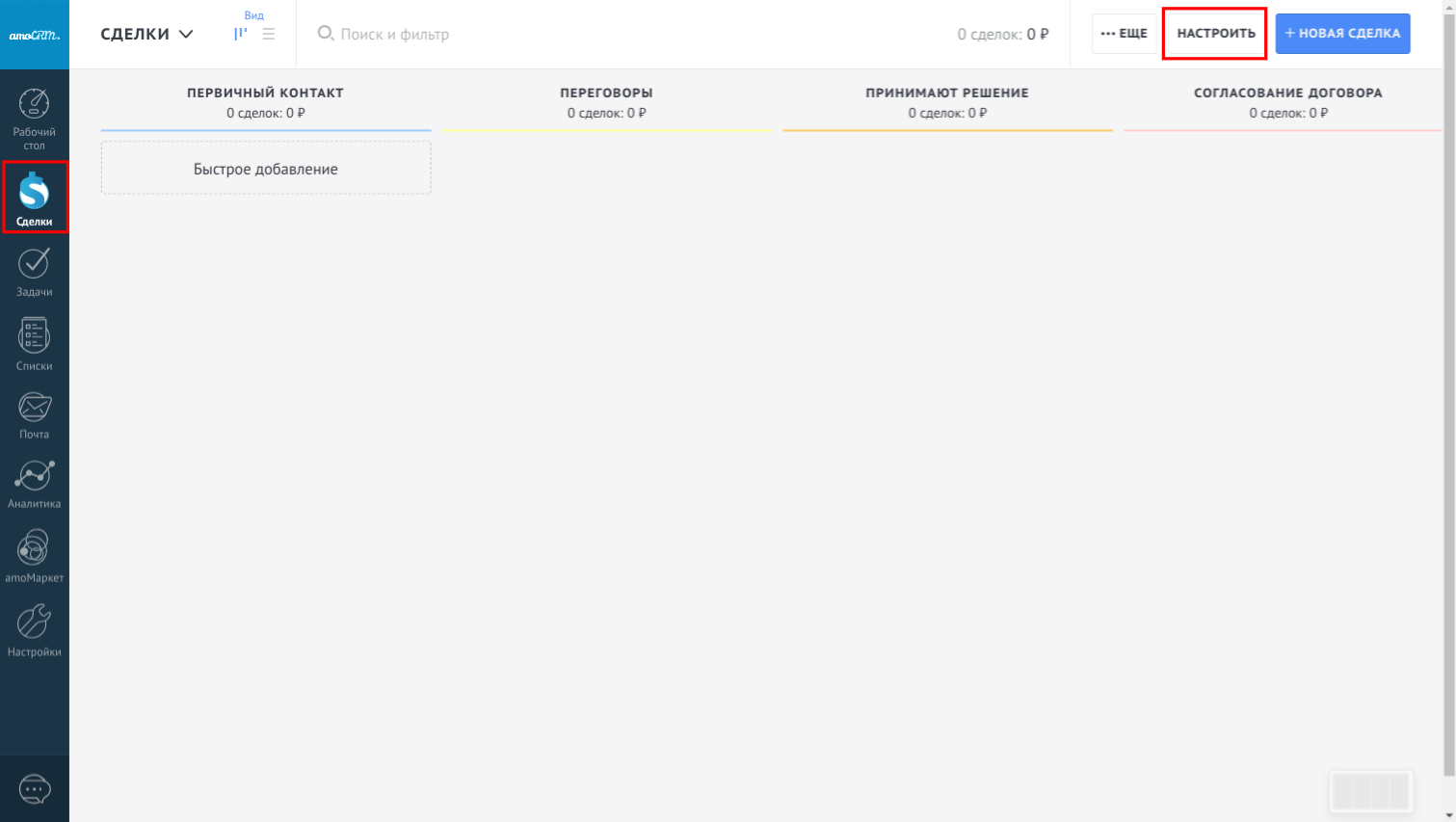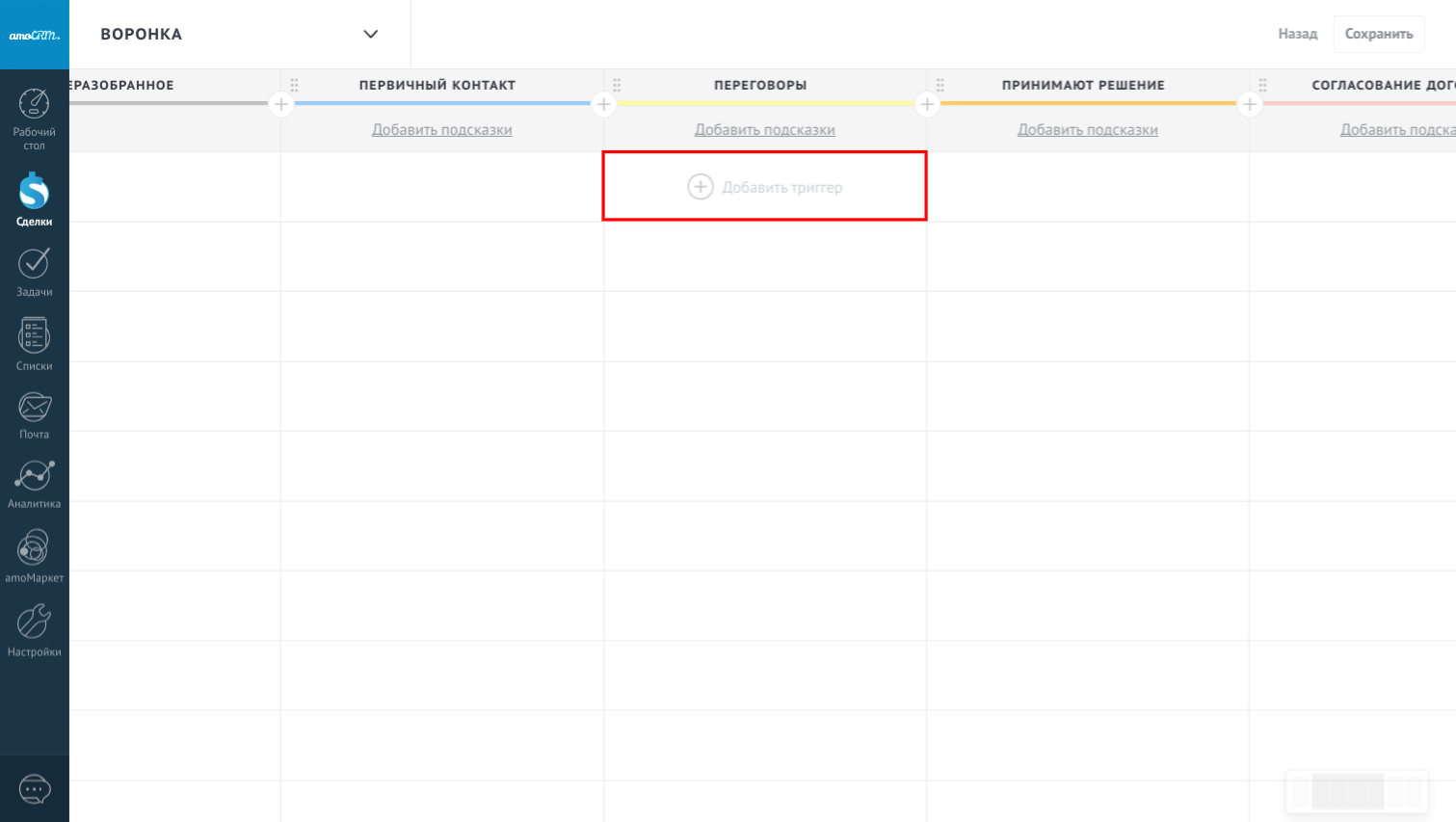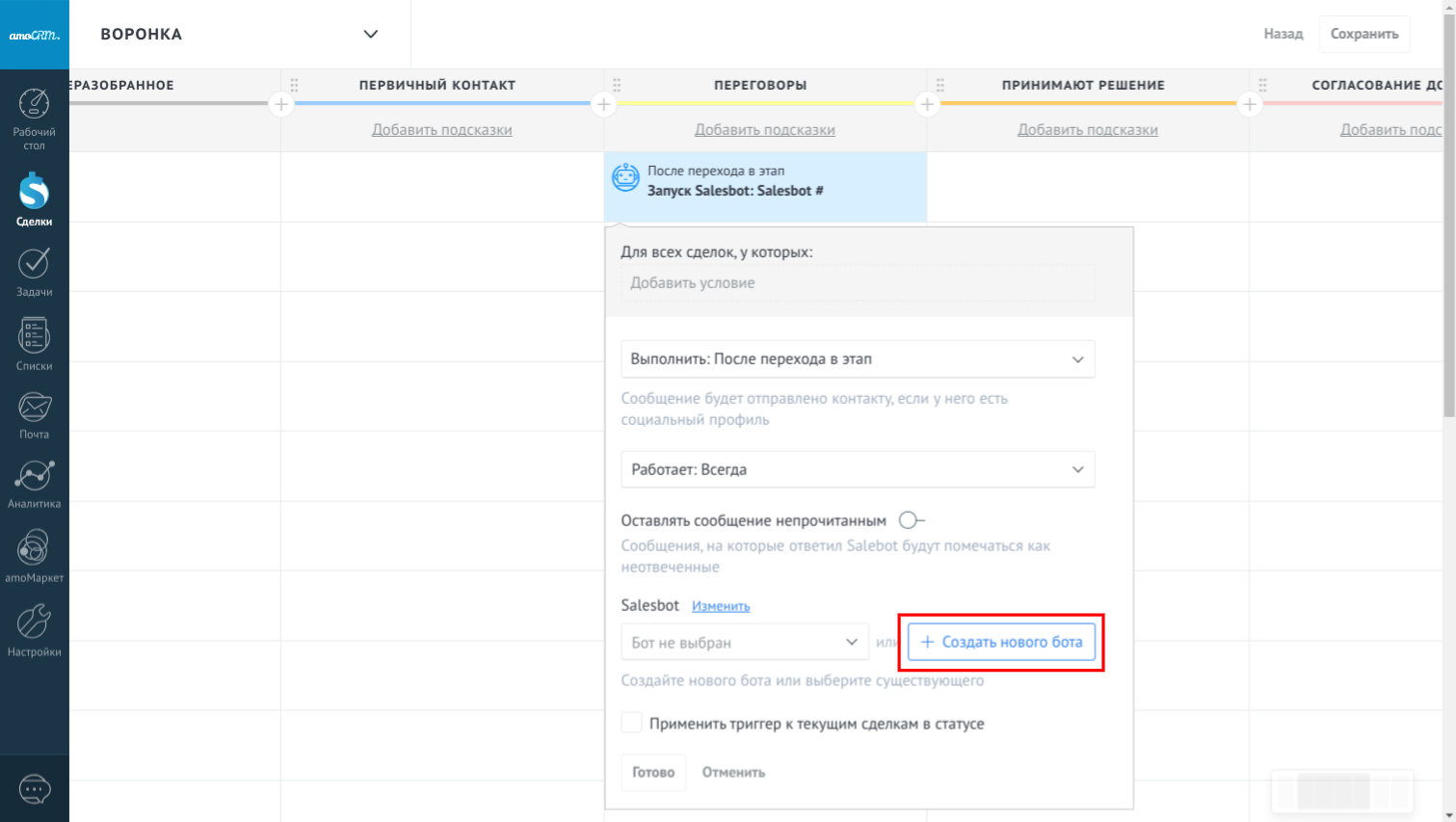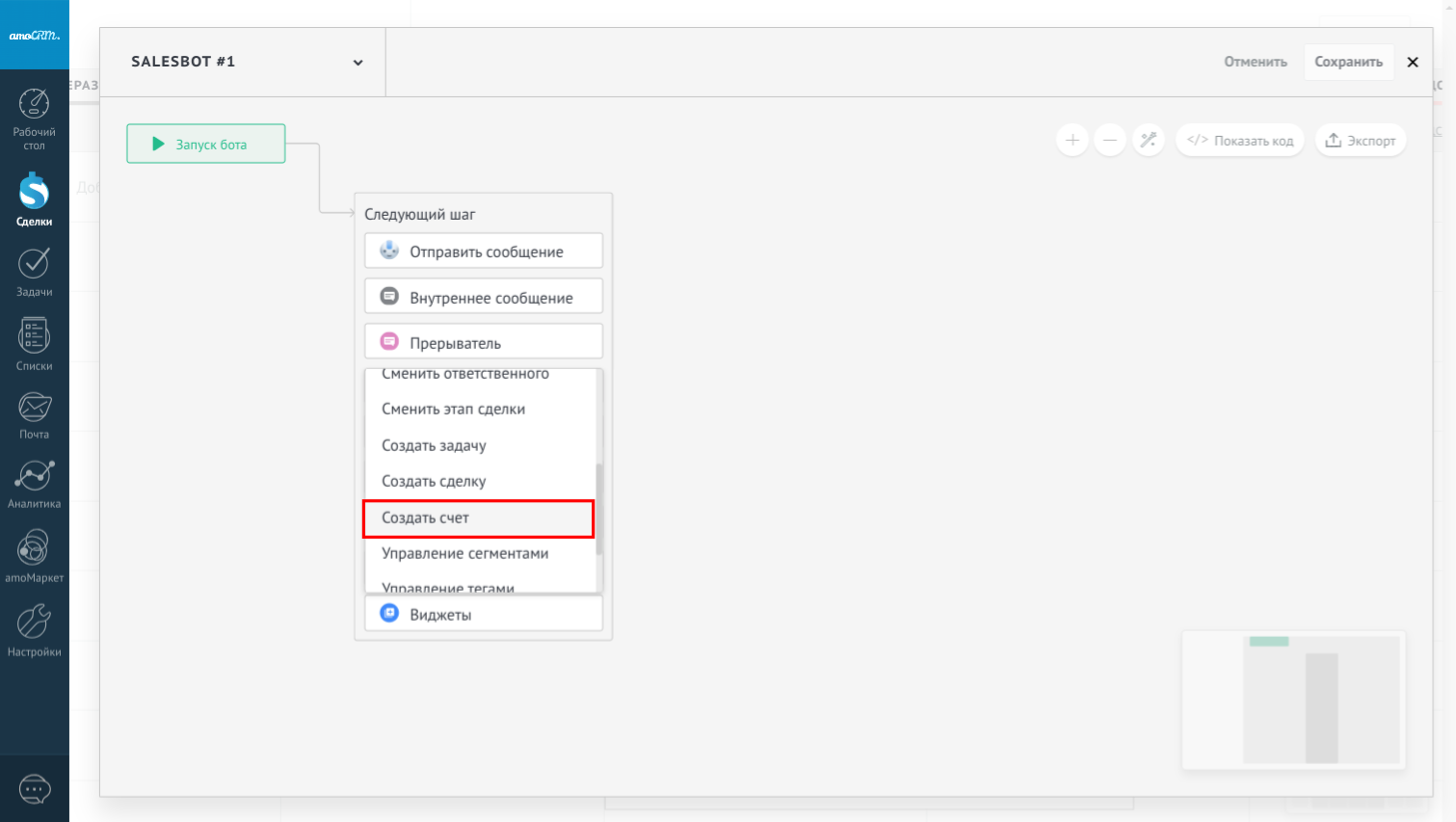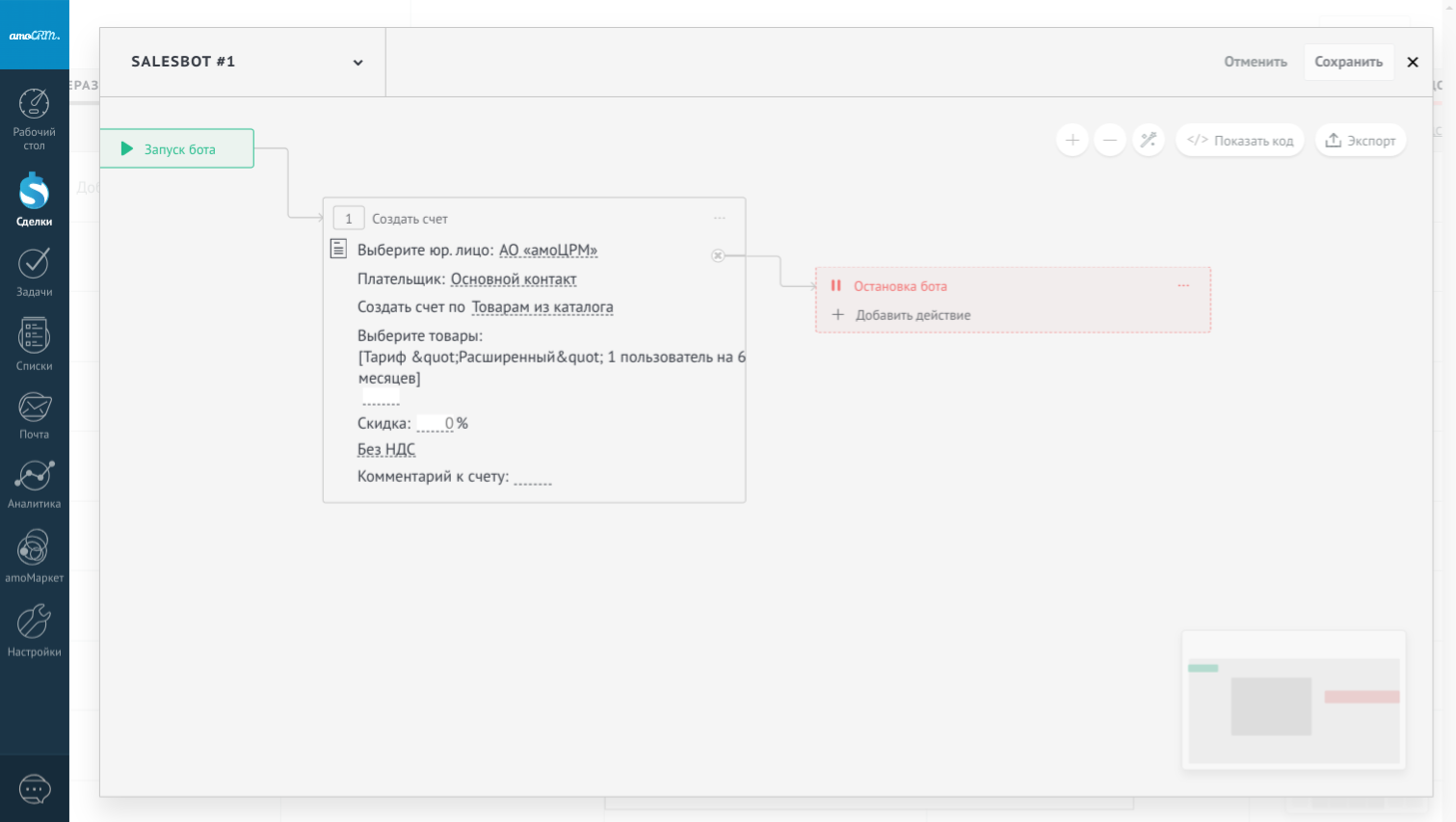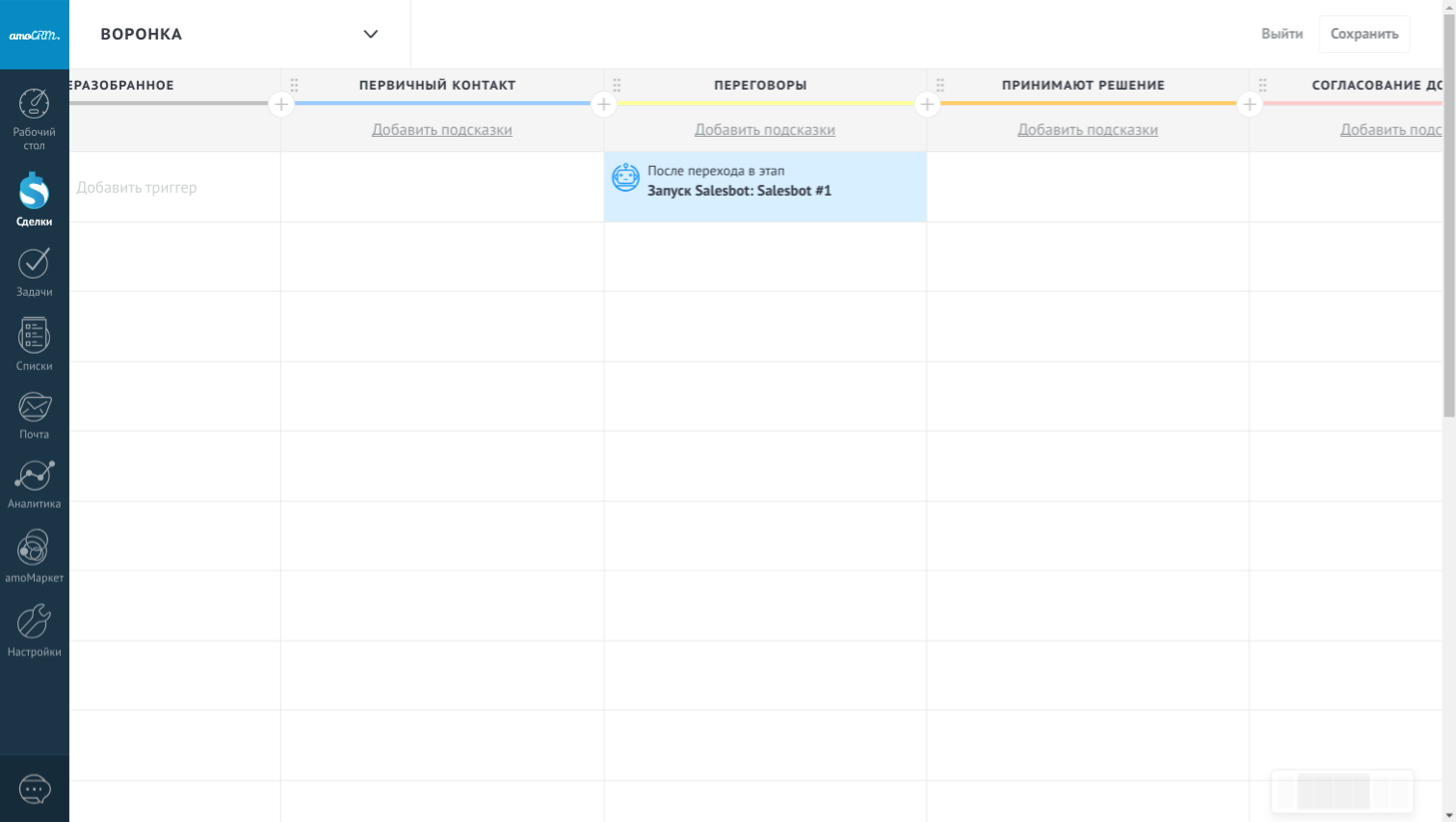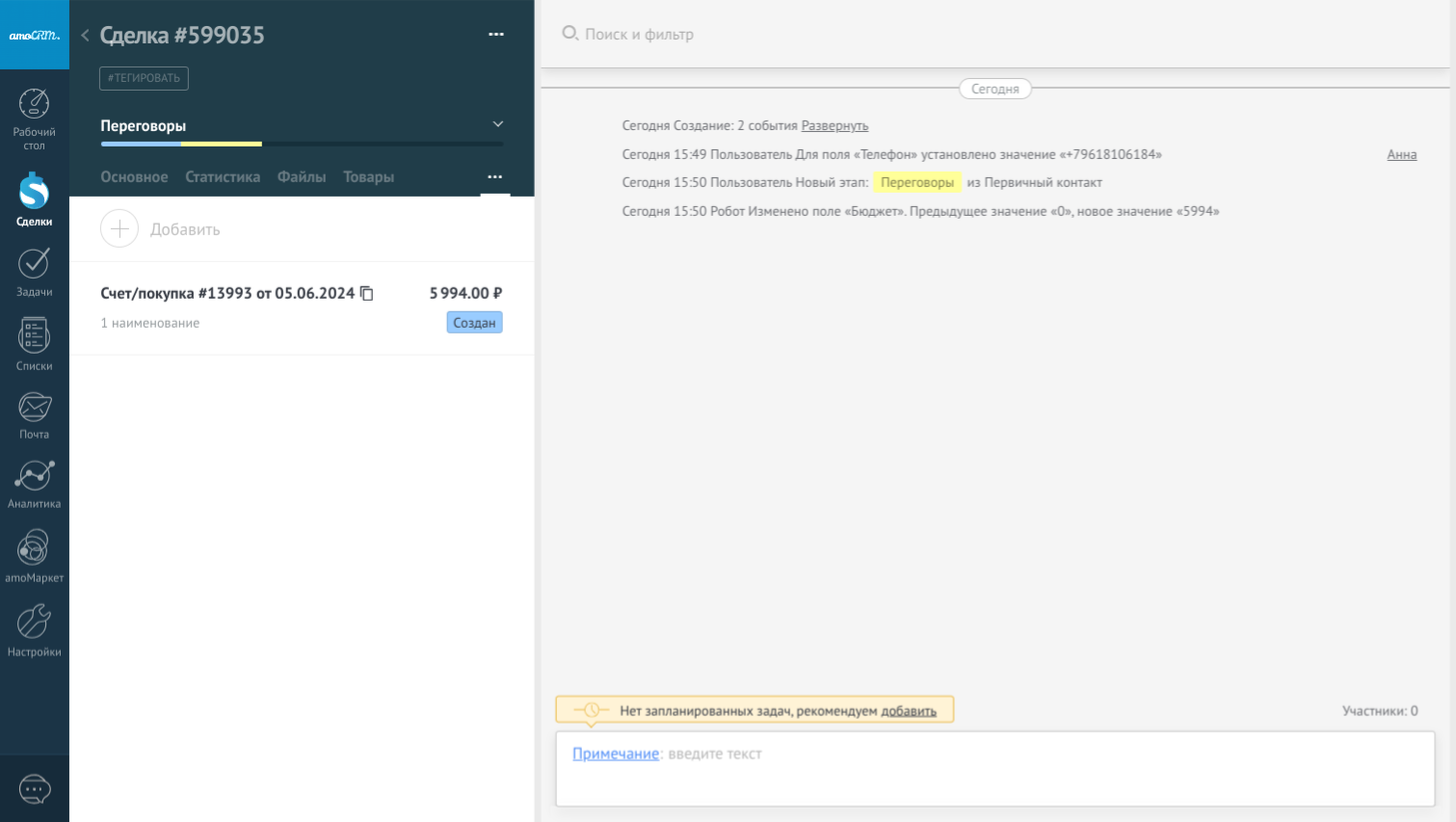Войти
- Ru
- En
Закрыть
Еще нет amoCRM?
Введите 6-значный код, отправленный на ваш email
- Блог о продажах
- Блог о продажах
- API и виджеты
- API и виджеты
- Партнеры
- Партнеры
- Наши контакты
-
ЮKassa (ранее Яндекс.Касса) – это самый популярный сервис в России для проведения онлайн-платежей. Подключите ЮKassa к amoCRM и выставляйте счета на оплату из карточки клиента.
Подключение ЮKassa к amoCRM
На текущий момент для подключения интеграции требуется активный функционал "Товары", доступный с Расширенного тарифа.
Чтобы подключить ЮKassa к аккаунту, выполните следующие действия:
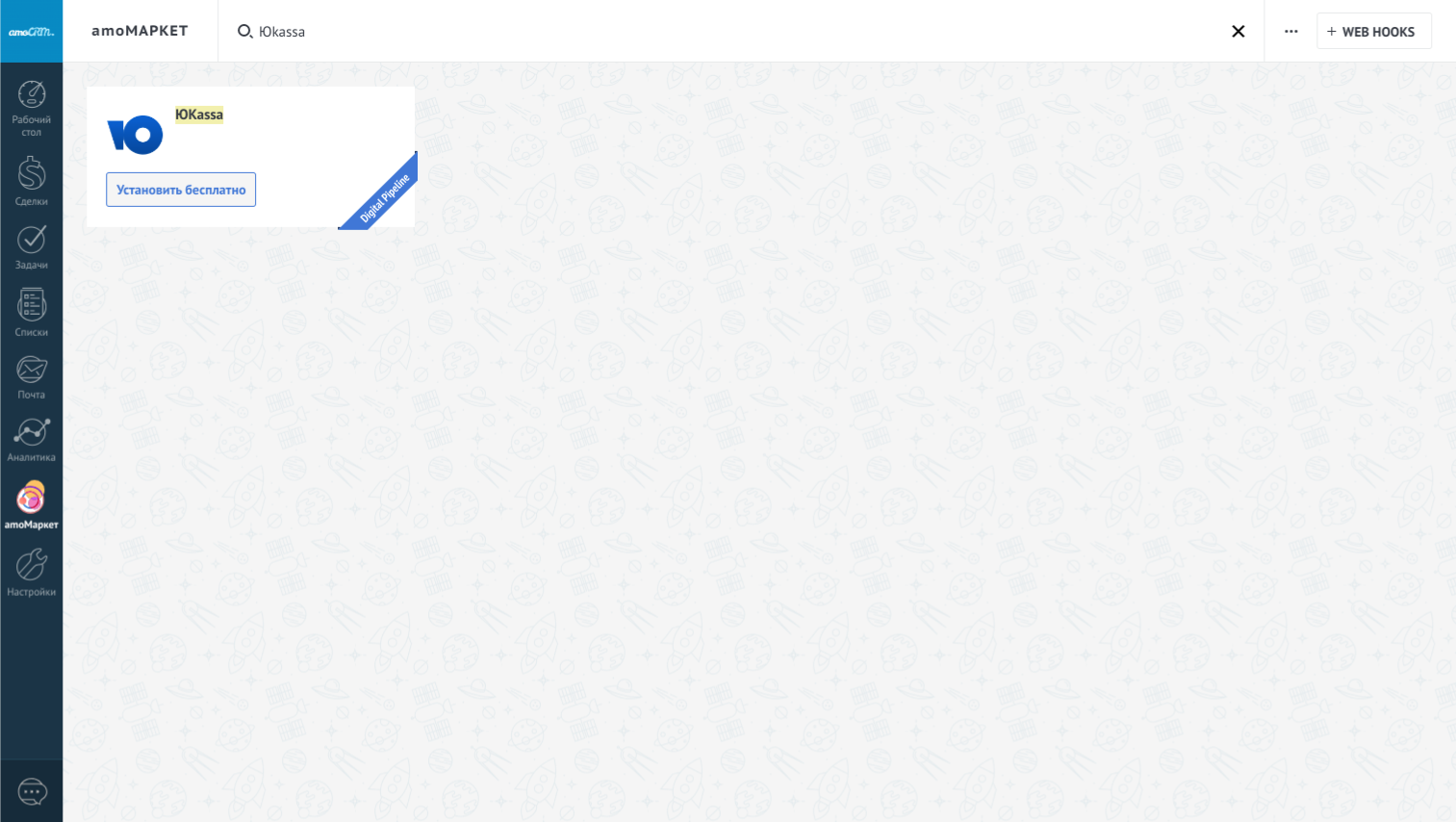
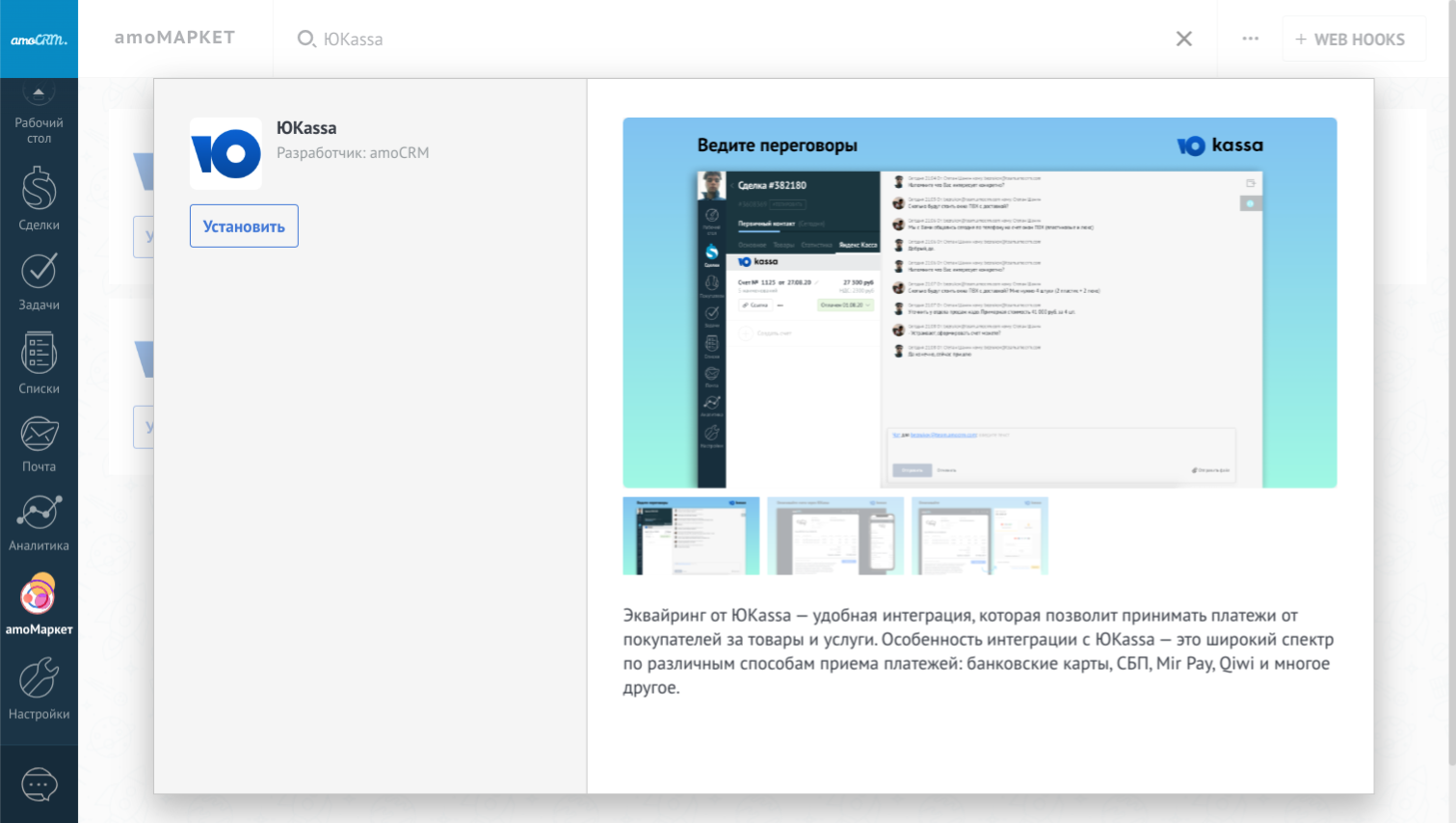
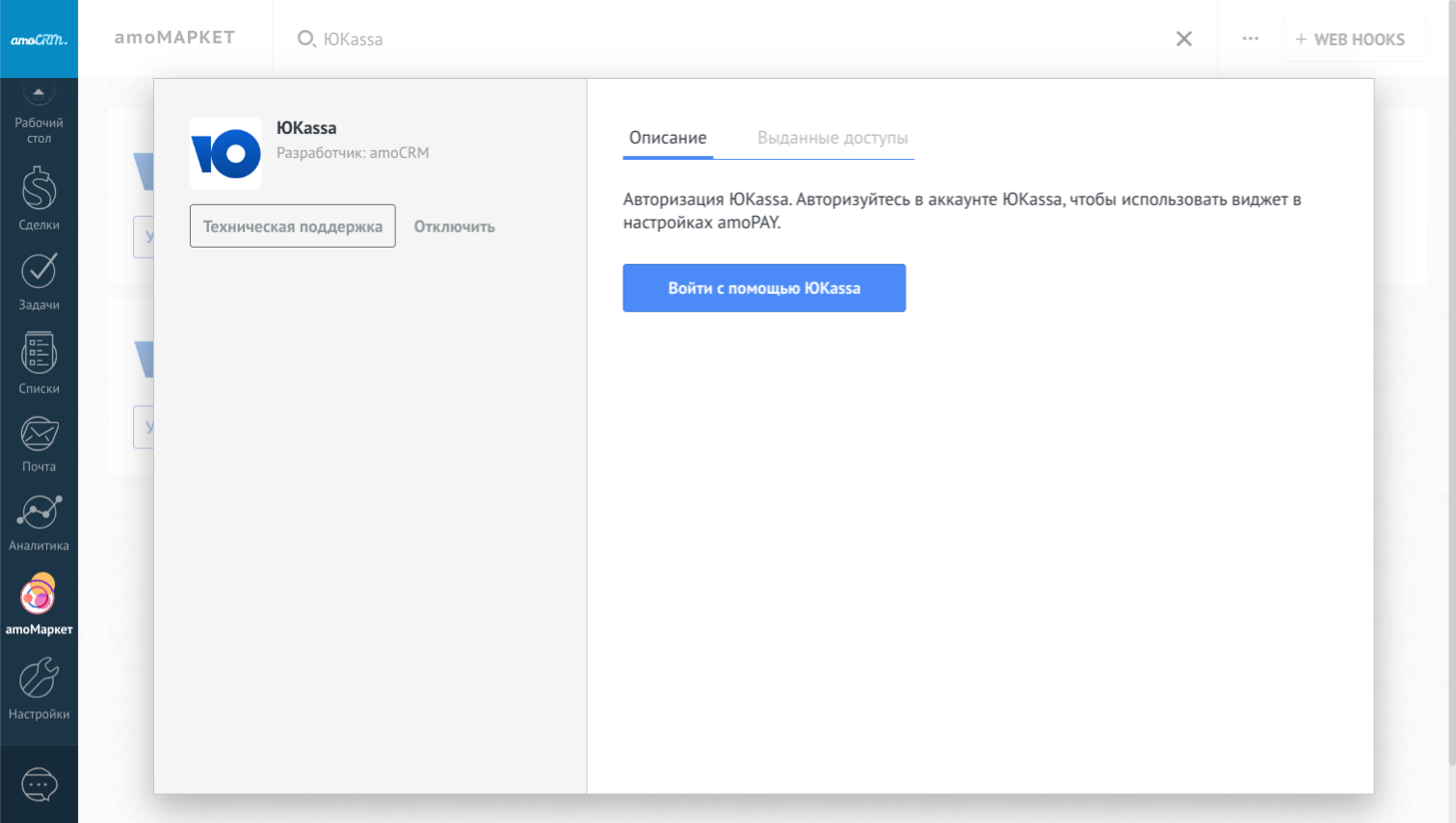
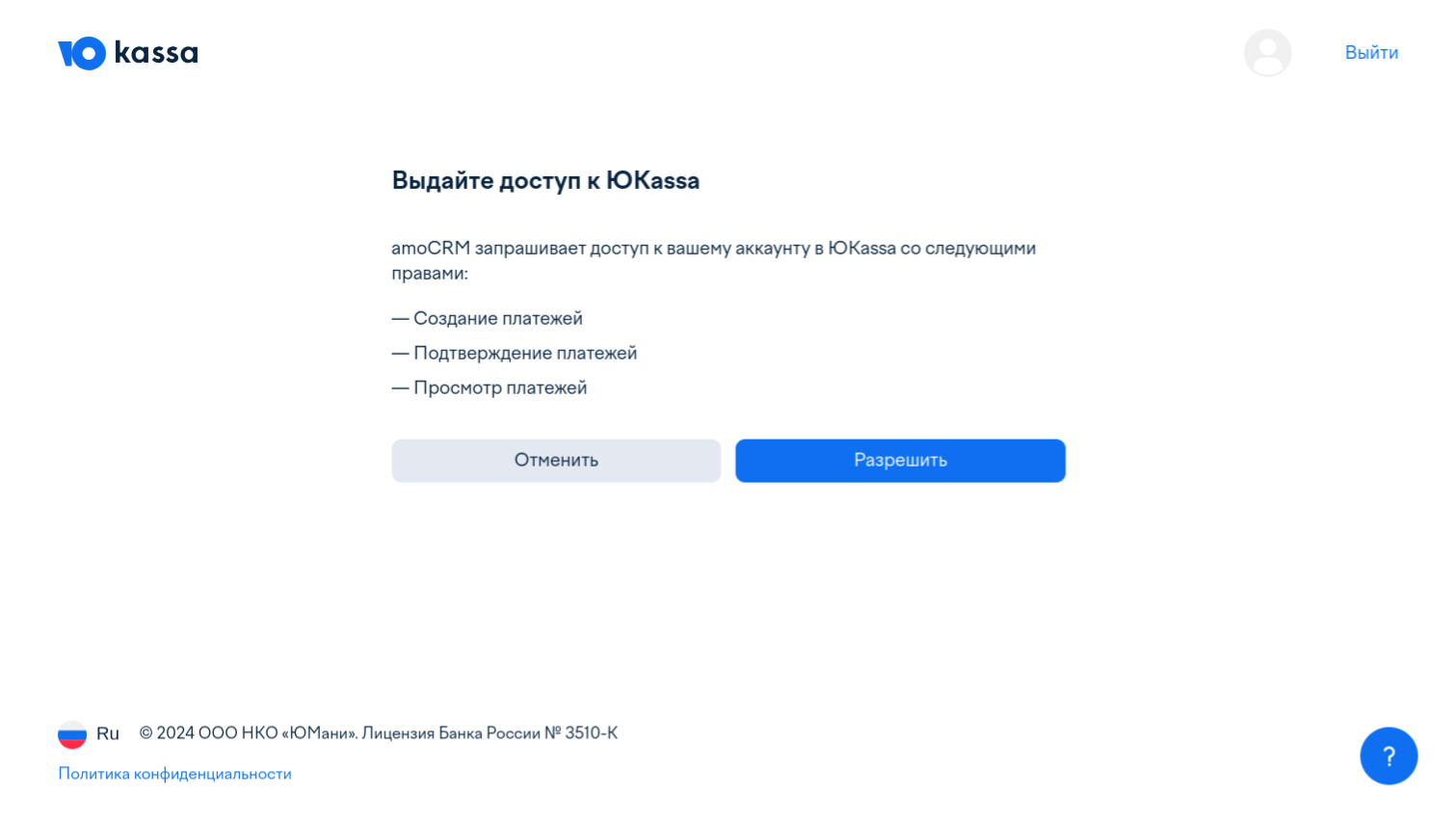

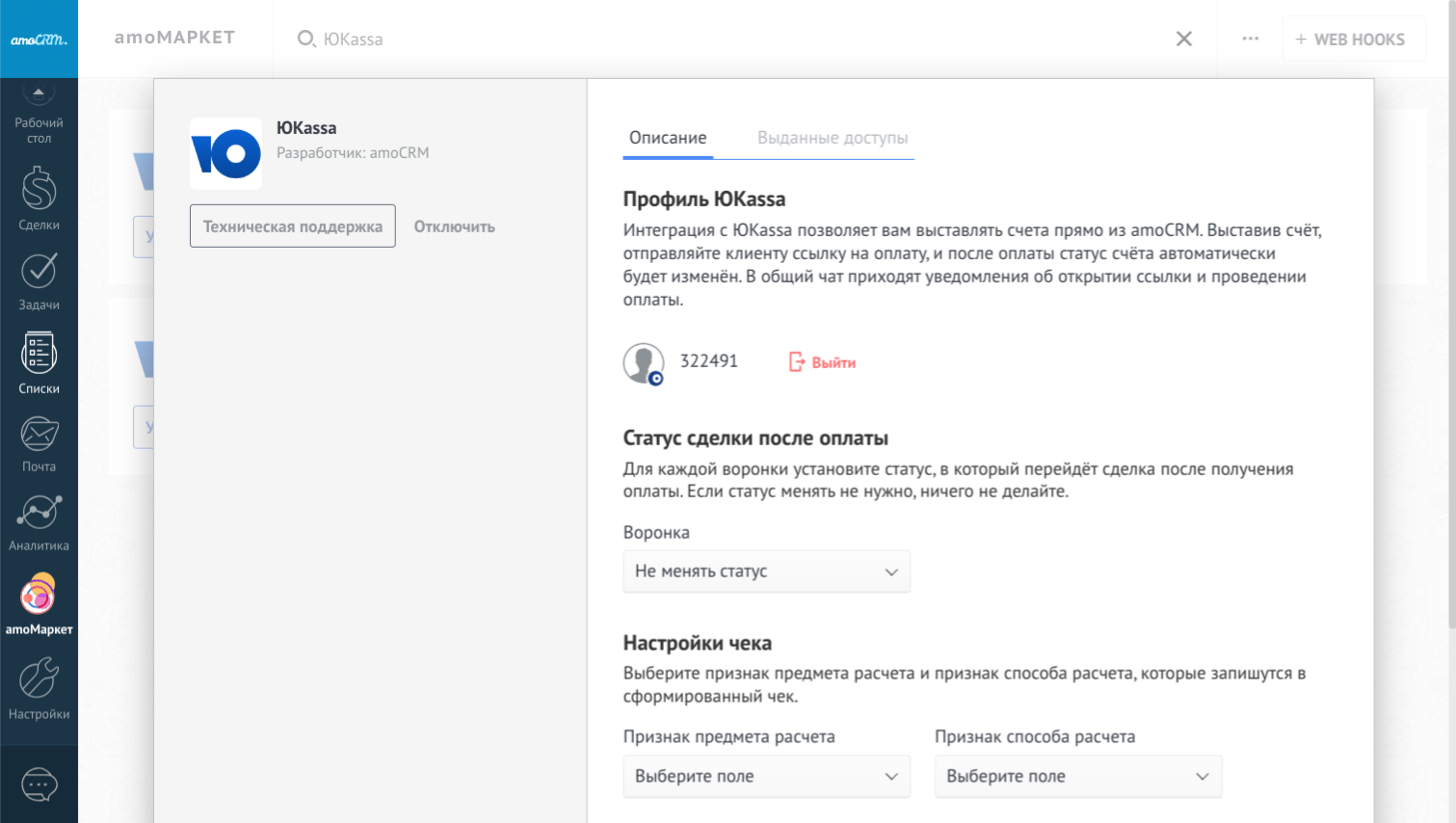
Действия после установки интеграции
В карточке интеграции можно настроить этап, куда будет перемещаться сделка после успешной оплаты, признак предмета расчета и способа расчета.
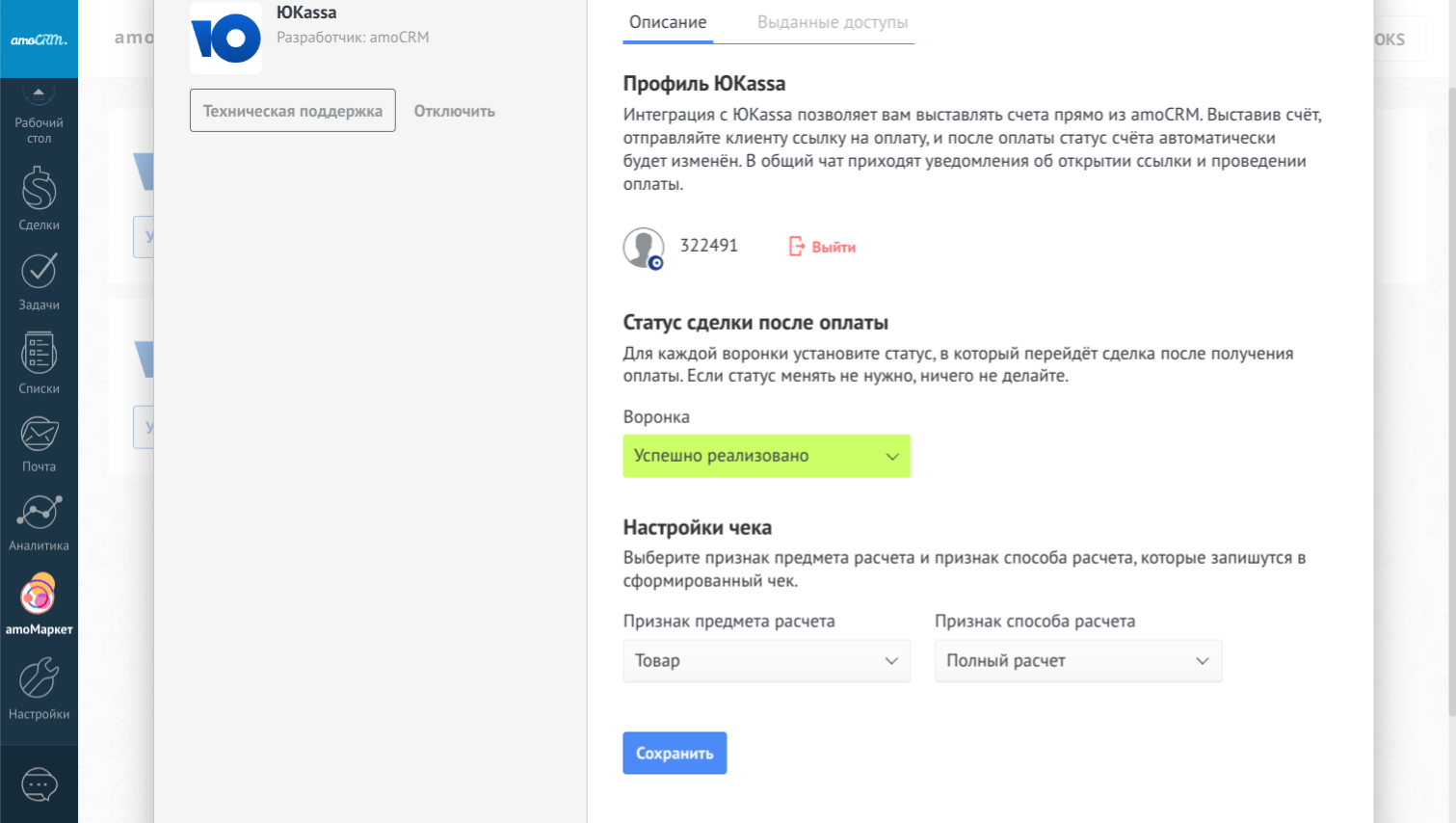
В разделе "Списки" - "Мои юр. лица" добавьте ваше юр. лицо. Можно создать несколько элементов. Они будут подтягиваться в поле "Поставщик" при создании счета.
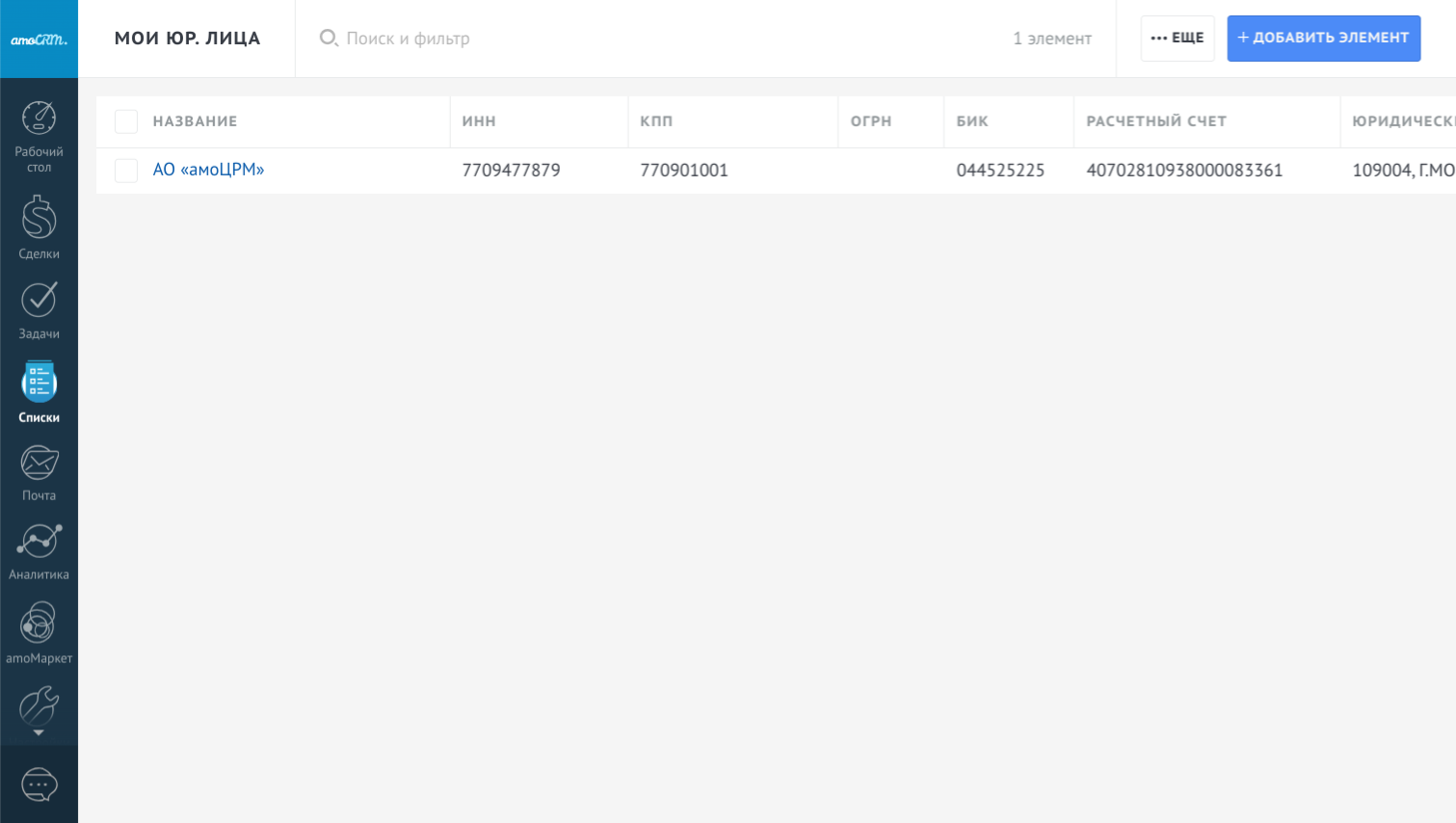
В разделе "Списки" - "Товары" добавьте ваши товары. Можно добавить как вручную, так и при помощи импорта из файла.
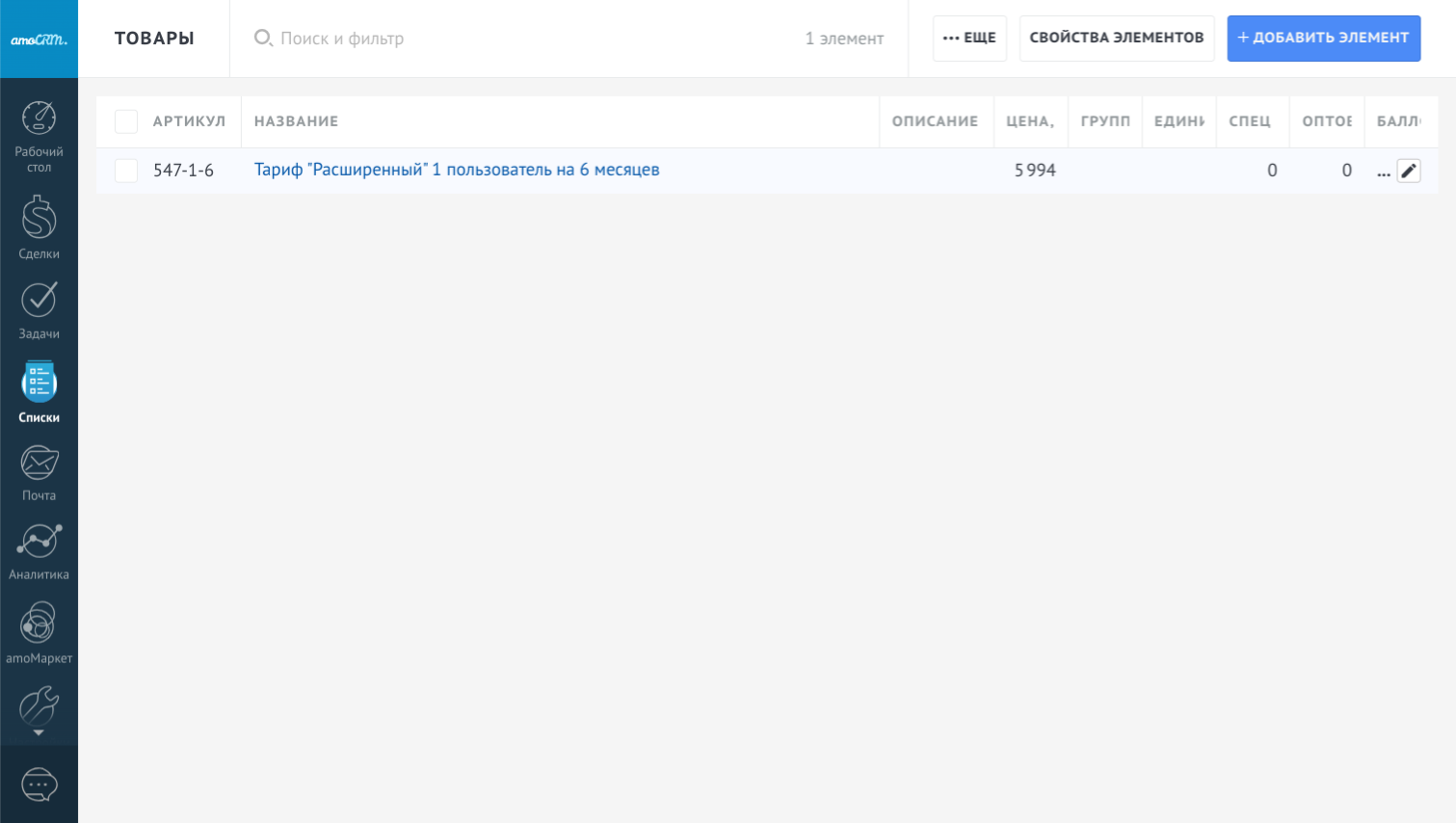
В разделе "Списки" - "Счета/покупки" - "Настройка amoPAY" добавьте интеграцию ЮKassa как способ оплаты. Более подробно про настройку amoPAY мы рассказываем в статье.
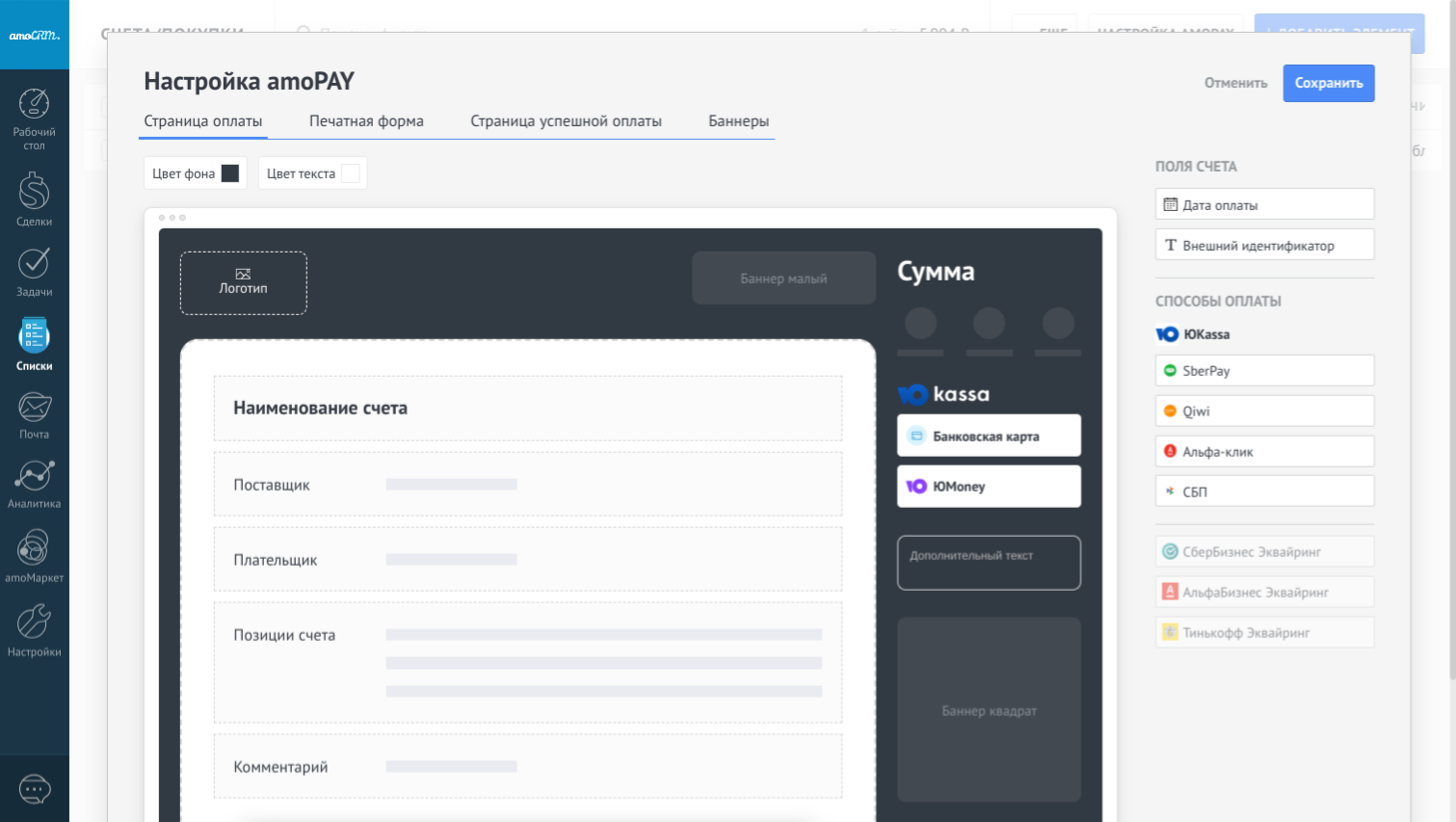
Выставление счета из карточки клиента
Откройте карточку сделки или создайте её. Укажите контактные данные (email/телефон). Во вкладке "Счета/покупки" добавьте новый счет.
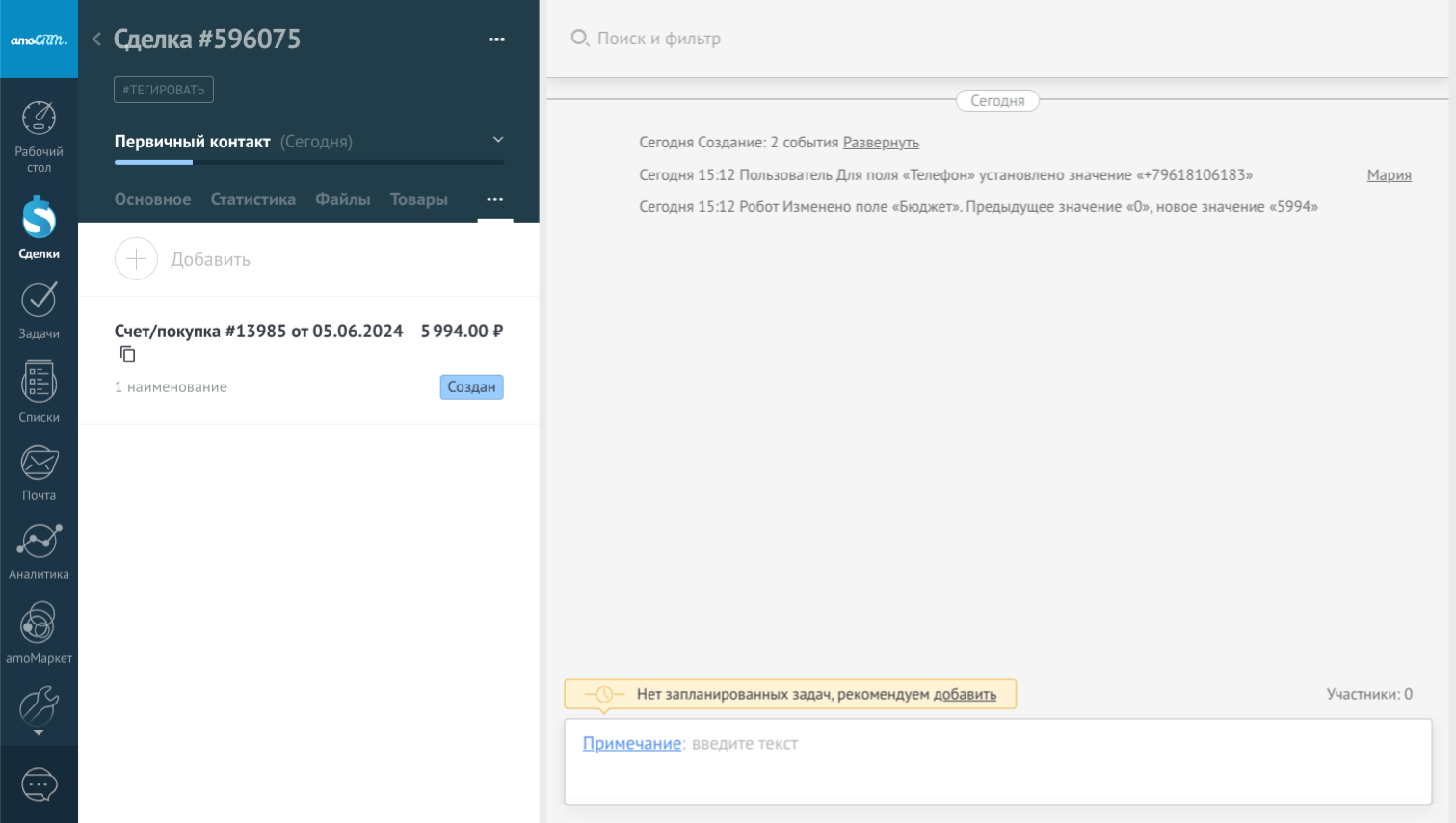
После создания счета вы можете скопировать клиентскую ссылку и отрпавить клиенту для оплаты.
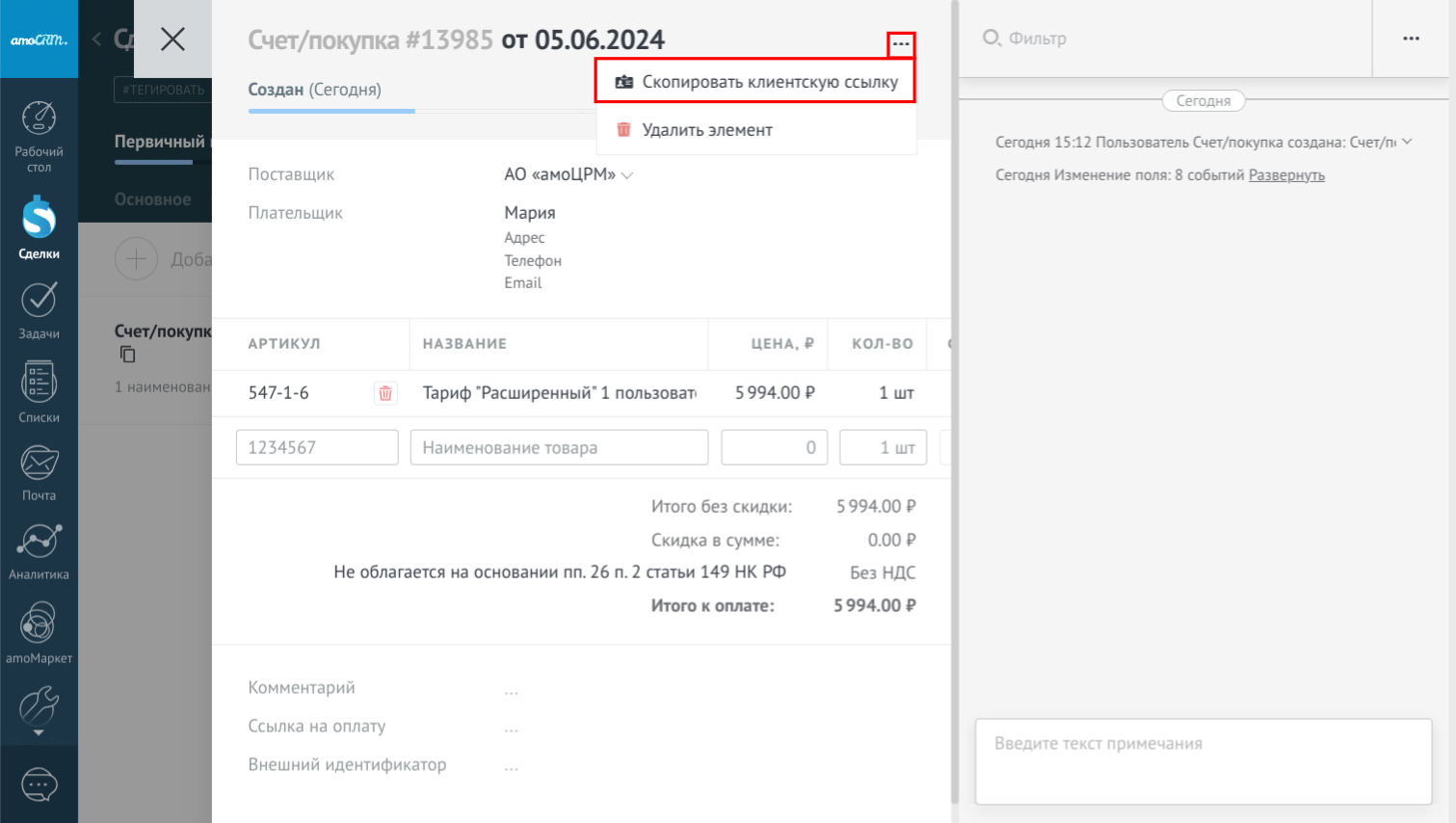
При переходе по ссылке клиент увидит счет и может оплатить его одним из добавленных способов оплаты.
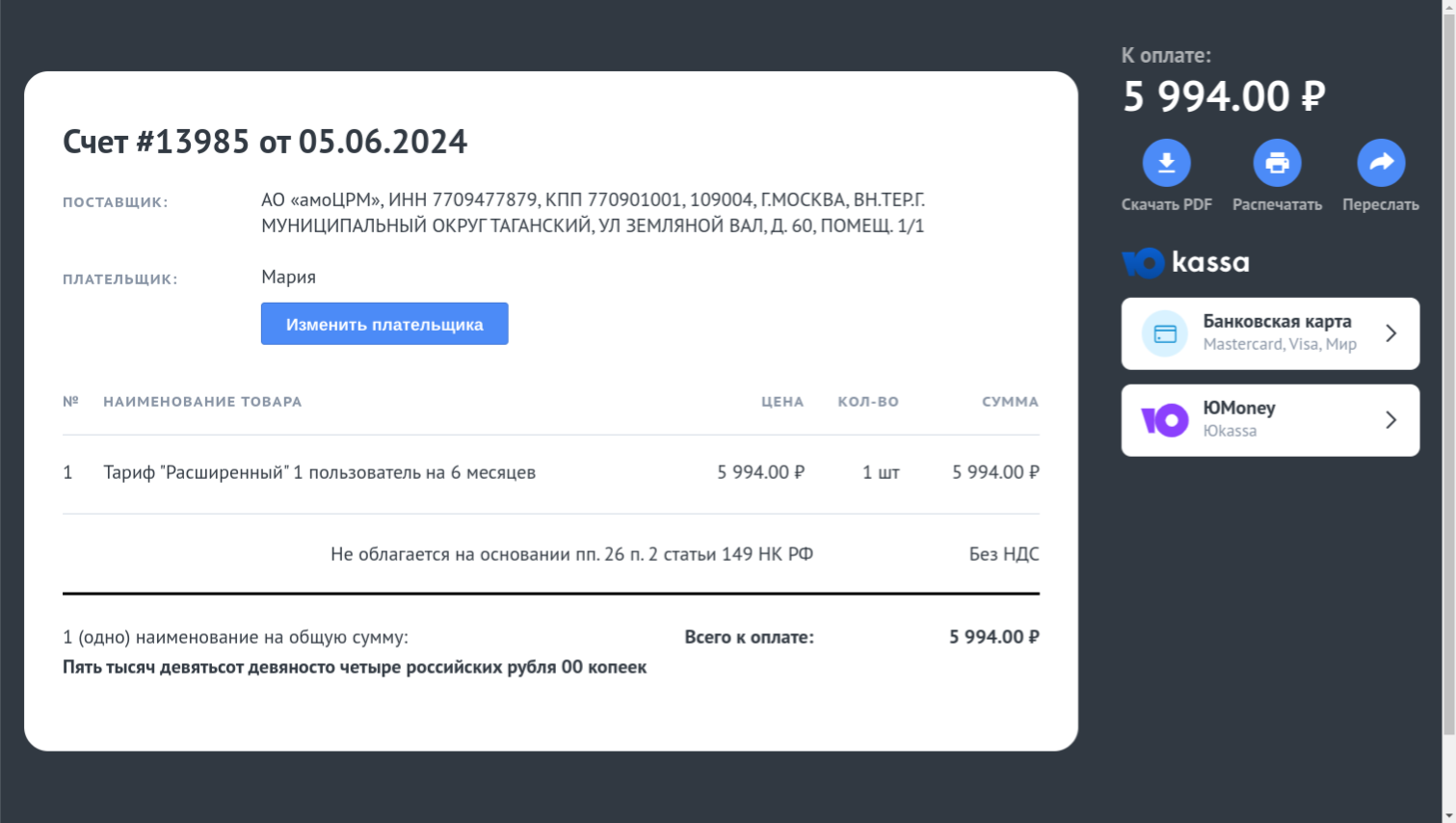
После выбора способа оплаты произойдет переход на страницу оплаты ЮKassa.
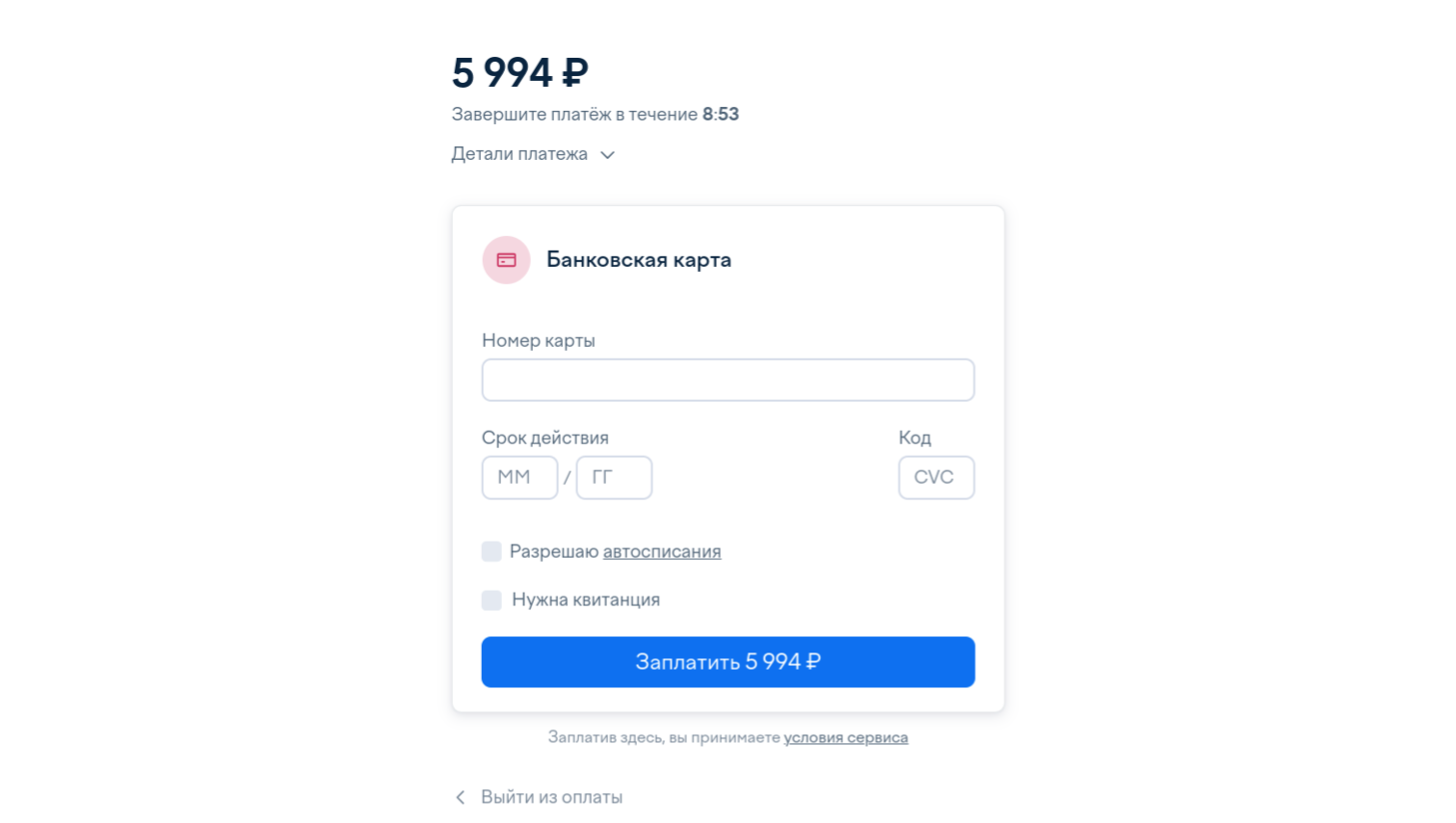
После успешной оплаты можно вернутся на страницу со счетом.
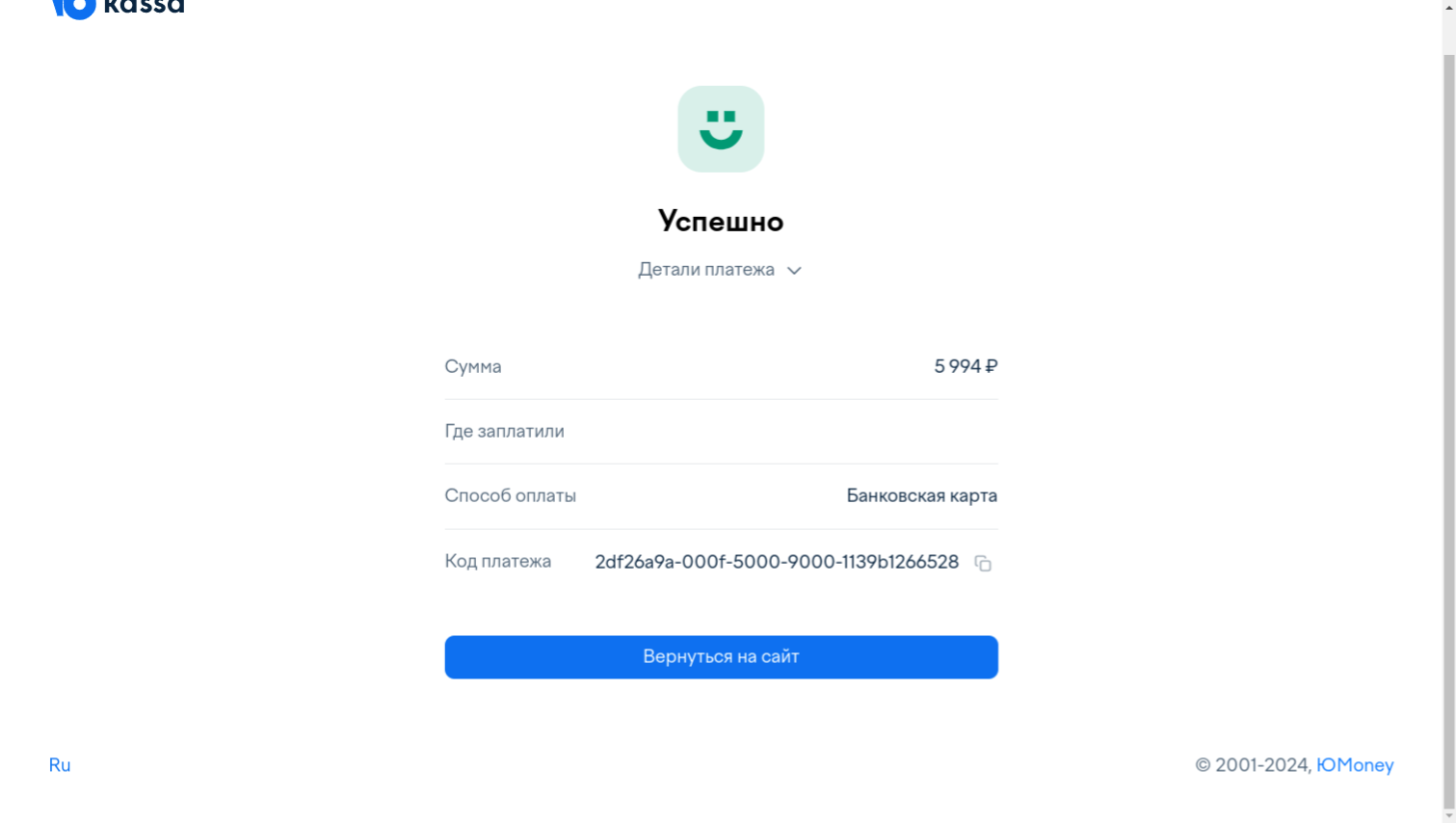
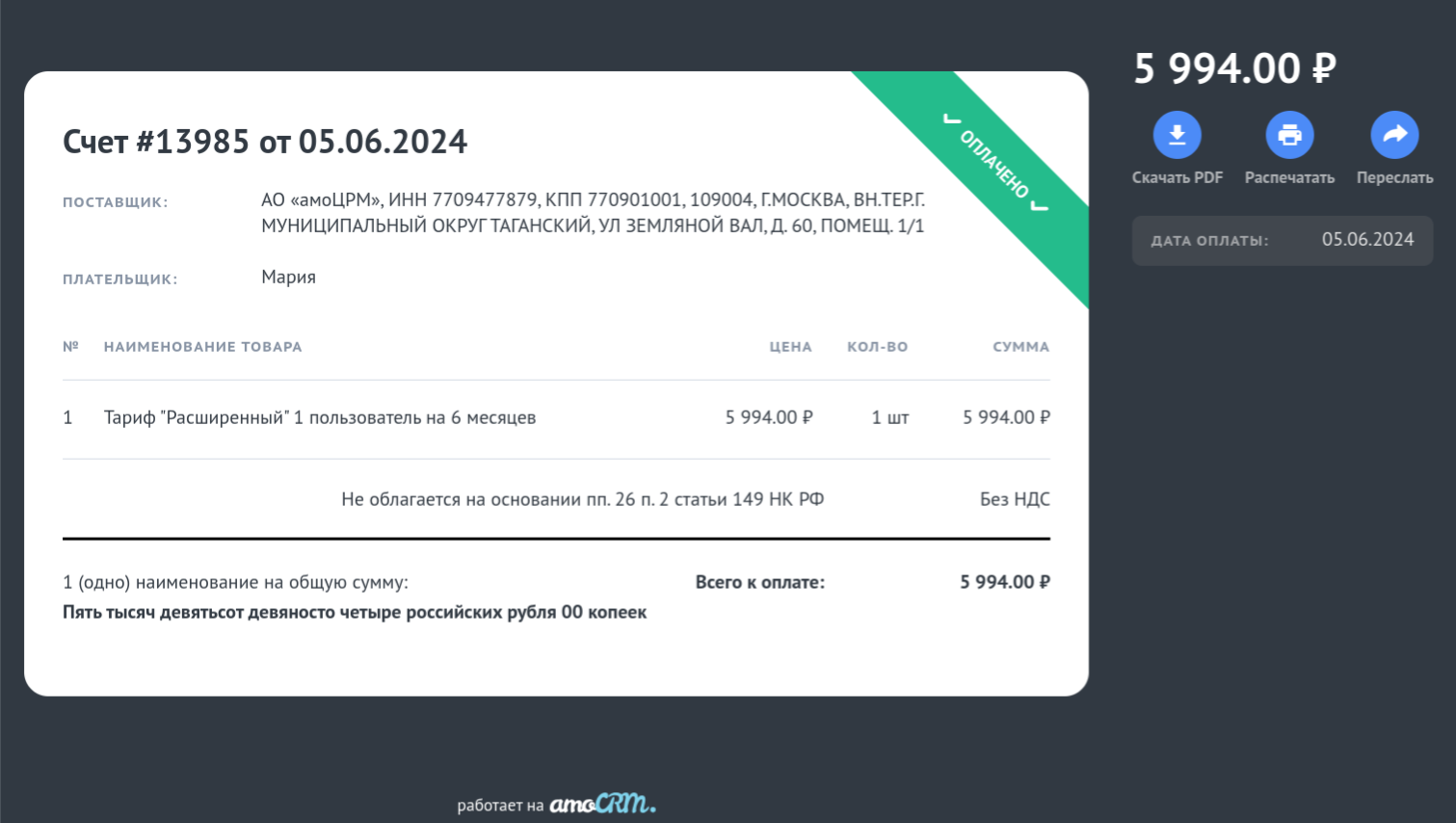
Счет автоматически поменяет статус на "Олачен" и создастся примечание о покупке.
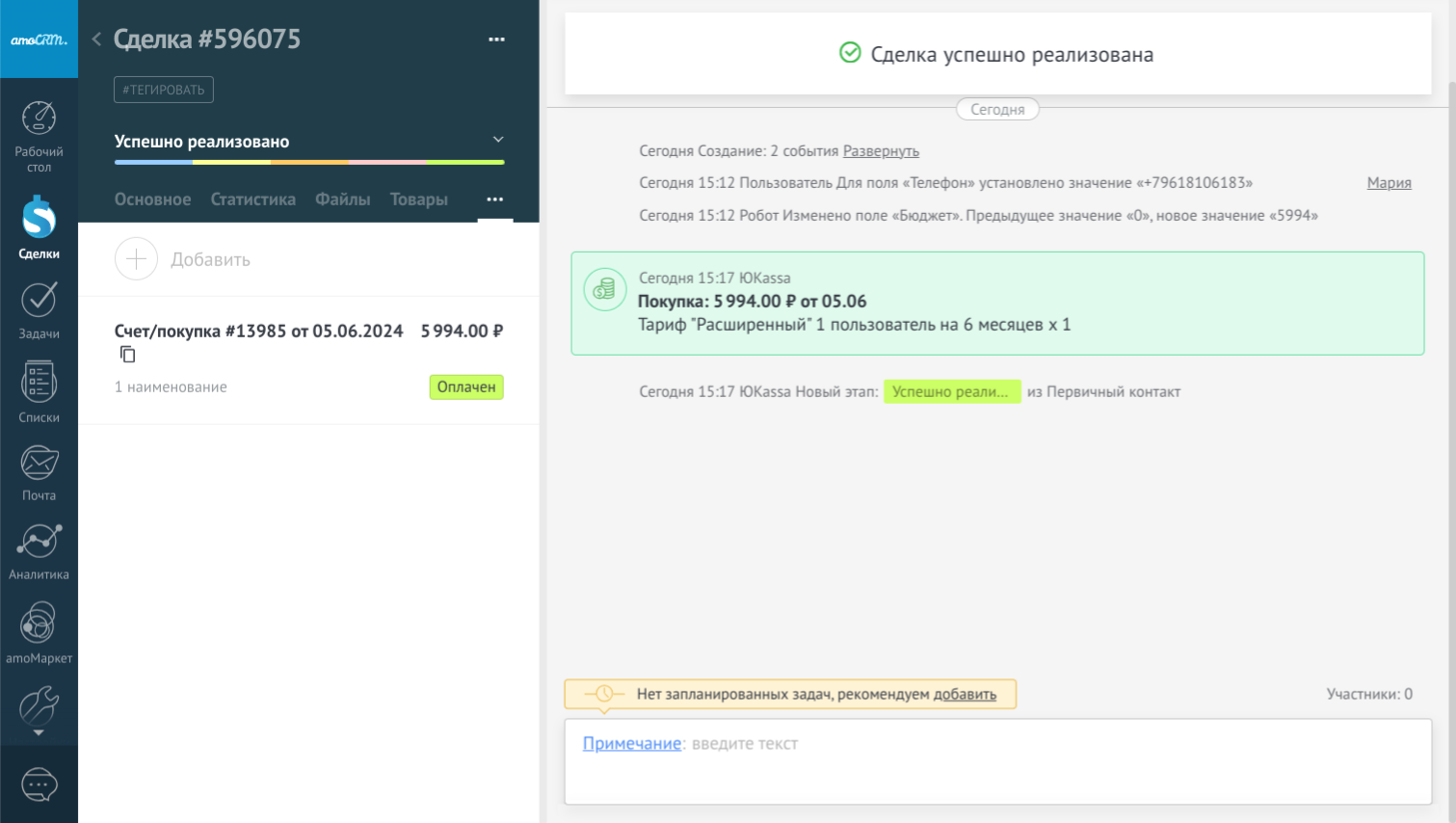
Автоматическое создание счета
Автоматически создать счет также возможно при помощи Salesbot: